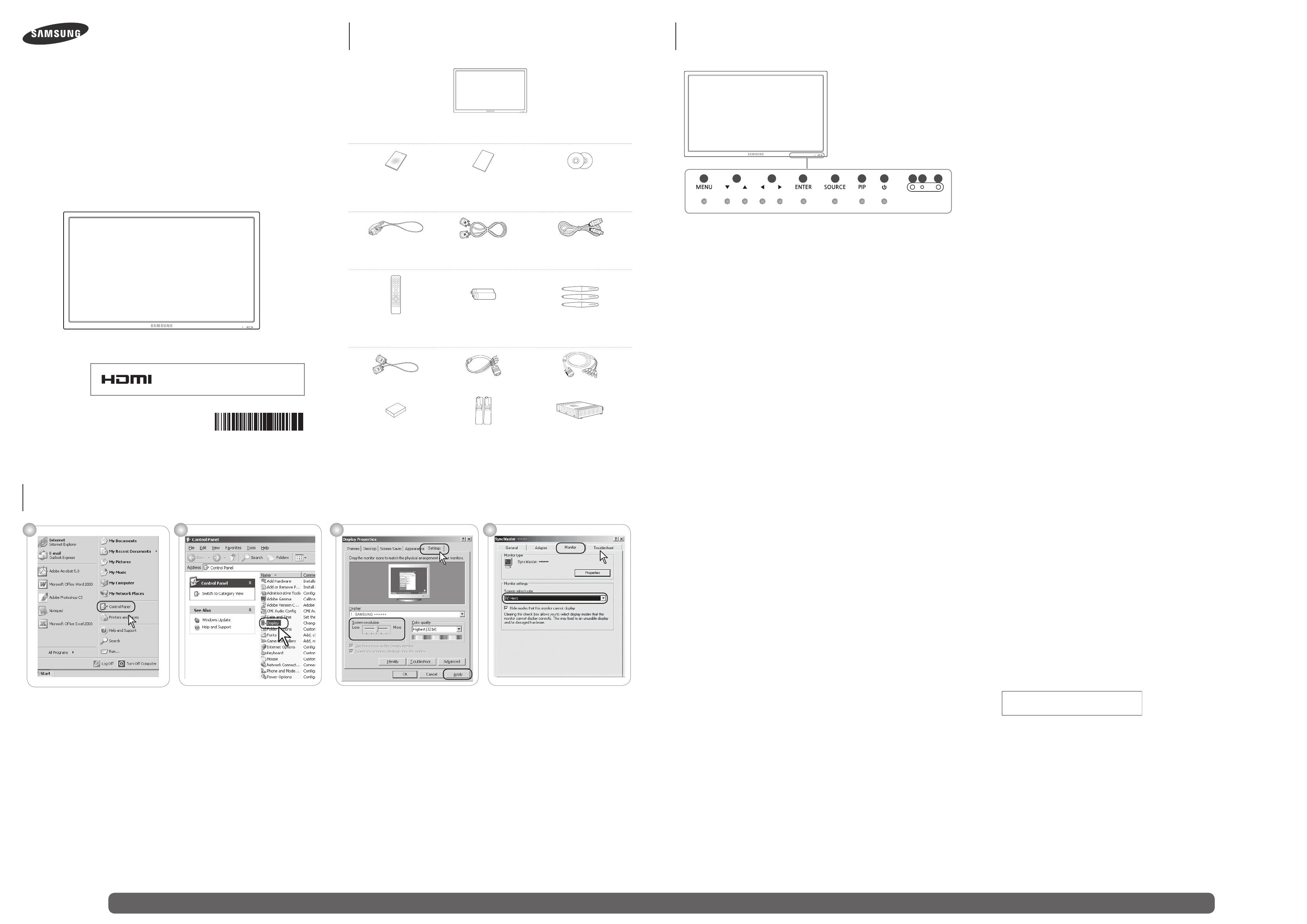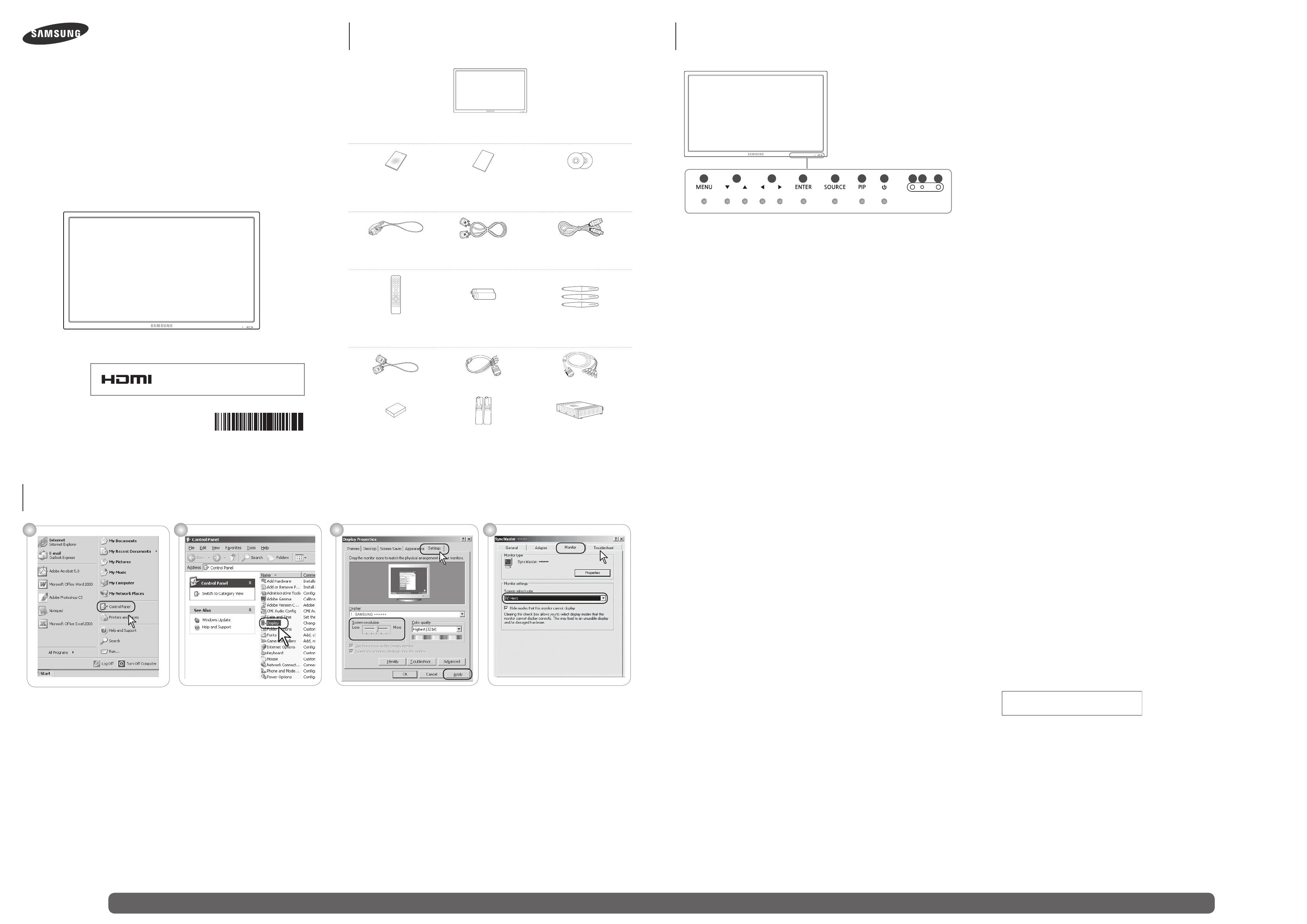
Manual / Manuels
Cable / Câble
2
1. Opens the on-screen menu and exits from the menu. Also use to exit the OSD menu or return to the previous menu.
2. Moves from one menu item to another vertically or adjusts selected menu values.
3. Moves from one menu item to another horizontally or adjusts selected menu values.
When OSD is not on the screen, press the button to adjust volume.
4. Activates a highlighted menu item.
5. Switches from PC mode to Video mode. Selects the input source that an external device is connected to.
6. Push the PIP button to turn the PIP screen On / Off.
7. Use this button for turning the LCD Display on and off.
8. Automatically detects the surrounding brightness.
9. Shows PowerSaver mode by blinking green.
10. Aim the remote control towards this spot on the LCD Display.
1. Membuka menu pada layar dan keluar dari menu. Gunakan juga untuk keluar dari menu OSD atau kembali ke menu sebelumnya.
2. Beralih dari satu item menu ke item lain secara vertikal atau atau menyesuaikan nilai menu yang dipilih.
3. Beralih dari satu item menu ke item lain secara mendatar atau menyesuaikan nilai menu yang dipilih.
Bila OSD tidak muncul pada layar, tekan tombol ini untuk menyesuaikan volume.
4. Mengaktifkan item menu yang disorot.
5. Beralih dari mode PC ke mode Video. Memilih sumber input dari perangkat eksternal yang terhubung.
6. Tekan tombol PIP untuk mengaktifkan/menonaktifkan layar PIP.
7. Gunakan tombol ini untuk menghidupkan dan mematikan Tampilan LCD.
8. Mendeteksi kecerahan di sekitar secara otomatis.
9. Menunjukkan mode PowerSaver dengan berkedip hijau
10. Arahkan remote control ke arah titik ini pada Tampilan LCD.
1. Ouvre le menu à l'écran et quitte le menu. Egalement utilisé pour quitter le menu OSD ou revenir au menu précédent.
2. Se déplace verticalement d'une option de menu à une autre ou règle les valeurs de menu sélectionnées.
3. Se déplace horizontalement d'une option de menu à une autre ou règle les valeurs de menu sélectionnées. Si les fonctions OSD ne
s'affichent pas à l'écran, appuyez sur le bouton pour régler le volume.
4. Permet d'activer un élément de menu mis en surbrillance.
5. SOURCE llume l’indicateur du signal d’entrée en cours de présentation. Permet de sélectionner la source d'entrée à laquelle un
périphérique externe est connecté.
6. Appuyez sur le bouton PIP pour activer/désactiver PIP.
7. Appuyez sur ce bouton pour allumer et éteindre l'écran.
8. Détecte automatiquement la luminosité ambiante.
9. Indique que le Mode d'économie est en position normale ou Puissance.
10. Orientez la télécommande en direction de ce point sur le Moniteur.
1. Hiermit können Sie das Bildschirmmenü öffnen und schließen. Hiermit können Sie auch das Bildschirmmenü schließen oder zum
vorherigen Menü zurückkehren.
2.
Drücken Sie diese Taste, um vertikal von einem Menübefehl zum nächsten zu wechseln oder die Werte für das ausgewählte Menü anzupassen.
3. Drücken Sie diese Taste, um horizontal von einem Menübefehl zum nächsten zu wechseln oder die Werte für das ausgewählte Menü
anzupassen. Wenn das Bildschirmmenü nicht angezeigt wird, drücken Sie diese Taste, um die Lautstärke zu regulieren.
4. Aktiviert einen hervorgehobenen Menüeintrag.
5. Wechselt von PC-Modus zu Video-Modus. Auswählen der Eingabequelle, an die ein externes Gerät angeschlossen ist.
6. Drücken Sie die PIP-Taste, um die PIP-Funktion ein- oder auszuschalten.
7. Verwenden Sie diese Taste, um den LCD-Bildschirm ein- oder auszuschalten.
8. Automatische Erkennung der Umgebungshelligkeit.
9. Blinkt im Stromsparmodus grün
10. Richten Sie die Fernbedienung auf diesen Punkt auf dem LCD-Bildschirm.
1. Megnyitja a menüt és kilép a menüből. Ezzel ki is léphet a képernyőmenüből, és visszatérhet az előző menüponthoz.
2. Függőleges mozgás a menüelemek között, valamint a kijelölt menüértékek módosítása.
3. Vízszintes mozgás a menüelemek között, valamint a kijelölt menüértékek módosítása.
Ha a képernyőn nem jelenik meg a menü, a gomb megnyomásával állíthatja be a hangerőt.
4. Aktiválja a kijelölt menüelemet.
5. Átvált PC-módból Videó módba. Annak a bemeneti forrásnak a kiválasztása, amelyhez a külső eszköz csatlakoztatva van.
6. A kép a képben funkció be- és kikapcsolásához nyomja meg a PIP gombot.
7. Az LCD kijelző ki- és bekapcsolása.
8. A környezet fényerejének automatikus érzékelése.
9. Villogó zöld fény jelzi a PowerSave üzemmódot.
10. Irányítsa a távirányítót az LCD kijelzőnek erre a pontjára.
1. Apre il menu a schermo ed esce dal menu Consente inoltre di uscire dal menu OSD o di tornare al menu precedente.
2. Passa da una voce di menu all'altra in verticale o regola i valori del menu selezionato.
3. Passa da una voce di menu all'altra in orizzontale o regola i valori del menu selezionato.
Se gli OSD non sono visibili a schermo, premere il tasto per regolare il volume.
4. Attiva le voci di menu evidenziate.
5. Passa dalla modalità PC alla modalità Video. Seleziona la sorgente di ingresso a cui è collegato il dispositivo esterno.
6. Premere il tasto PIP per impostare la nestra PIP su On o Off.
7. Premere questo tasto per accendere e spegnere il Display LCD.
8. Rileva automaticamente la luminosità circostante.
9. Mostra la modalità PowerSaver lampeggiando in verde
10. Puntare il telecomando verso questo punto sul Display LCD.
1. Экран мәзірін ашады және мәзірден шығады. OSD мәзірінен шығу немесе алдыңғы мәзірге қайту үшін қолдануға да болады.
2. Бір мәзір элементінен басқасына тікелей жылжытады немесе таңдалған мәзірдің мәндерін реттейді.
3. Бір мәзір элементінен басқасына көлденеңінен жылжытады немесе таңдалған мәзірдің мәндерін реттейді.
OSD экранда болмаған кезде, дыбысты реттеу үшін түймешікті басыңыз.
4. Бөлектелген мәзір элементін белсендіреді.
5. Компьютер режимінен Бейне режиміне ауыстырады. Сыртқы құрылғы қосылған кіріс көзін таңдайды.
6. PIP экранын қосу / өшіру үшін PIP түймешігін басыңыз.
7. LCD дисплейін қосу және өшіру үшін осы түймешікті қолданыңыз.
8. Айналадағы жарықтықты автоматты түрде табады.
9. Жыпылықтаған жасыл түс PowerSaver режимін көрсетеді.
10. Қашықтан басқару пультін LCD дисплейіндегі ұяшыққа бағыттаңыз.
1. Umożliwia otwarcie i zamknięcie menu ekranowego. Służy także do opuszczania menu ekranowego i powrotu do poprzedniego menu.
2. Umóżliwia przechodzenie do górnego lub dolnego elementu menu lub dostosowanie wartości menu.
3. Umóżliwia przechodzenie do lewego lub prawego elementu menu lub dostosowanie wartości menu.
Jeśli menu ekranowe (OSD) nie jest wyświetlane na ekranie, naciśnij ten przycisk, aby dostosować głośność.
4. Powoduje włączenie zaznaczonej opcji menu.
5. Przełącza urządzenie z trybu PC w tryb wideo. Wybierz źródło sygnału, do którego podłączone jest zewnętrzne urządzenie.
6. Naciśnij przycisk PIP, aby włączyć/wyłączyć (On/Off) ekran PIP (Obraz w obrazie).
7. Przycisk ten służy do włączania i wyłączania wyświetlacza LCD.
8. Automatycznie wykrywa jasność otoczenia.
9. Mruganie na zielono oznacza włączenie trybu oszczędzania energii.
10. Pilot zdalnego sterowania należy skierować w to miejsce wyświetlacza LCD.
1. Abre o menu no ecrã e sai do menu. Utilizar também para sair do menu OSD ou voltar ao menu anterior.
2. Passa de uma opção de menu para outra na vertical ou ajusta os valores do menu seleccionado.
3. Passa de uma opção de menu para outra na horizontal ou ajusta os valores do menu seleccionado.
Quando não aparecer OSD no ecrã, carregue no botão para regular o volume.
4. Activa uma opção de menu realçada.
5. Muda do modo PC para o modo Video (Vídeo). Selecciona a fonte de entrada na qual está ligado um dispositivo externo.
6. Carregue no botão PIP para ligar/desligar o ecrã PIP.
7. Utilize este botão para ligar e desligar o visor LCD.
8. Detecta automaticamente o brilho envolvente.
9. Mostra o modo PowerSaver através de uma luz verde intermitente
10. Aponte o telecomando para este ponto do visor LCD.
1. Открытие экранного меню и выход из него.
Также используется для выхода из экранного меню или для возврата к предыдущему меню.
2. Перемещение от одного элемента меню к другому по вертикали или настройка выбранных значений меню.
3. Перемещение от одного элемента меню к другому по горизонтали или настройка выбранных значений меню.
Если на экране не отображается OSD, нажмите кнопку для настройки громкости звука.
4. Включение выбранного элемента меню.
5. Переключение из режима компьютера в режим видео.
Выбор источника входного сигнала, к которому подключено внешнее устройство.
6. Нажмите кнопку PIP для включения/выключения экрана PIP.
7. С помощью этой кнопки можно включать и выключать ЖК-дисплей.
8. Автоматическое определение яркости внешнего освещения.
9. Мигает зеленым в режиме энергосбережения
10. Пульт дистанционного управления следует направлять на этот датчик на ЖК-дисплее.
1. Abre el menú en pantalla y sale del menú. Se usa también para salir del menú de la pantalla o volver al menú anterior.
2. Se mueve de un elemento de menú a otro verticalmente o ajusta los valores seleccionados del menú.
3. Se mueve de un elemento de menú a otro horizontalmente o ajusta los valores seleccionados del menú.
Cuando no haya menú en pantalla, pulse el botón para ajustar el volumen.
4. Activa un elemento resaltado del menú.
5. Cambia entre los modos PC y Vídeo. Seleccione la fuente de entrada en la que esté conectado el dispositivo externo.
6. Pulse el botón PIP para activar o desactivar la pantalla PIP.
7. Utilice este botón para encender o apagar la pantalla LCD.
8. Detecta automáticamente la iluminación del entorno.
9. Muestra el modo de ahorro de energía parpadeando en verde
10. Encare el mando a distancia hacia ese punto de la pantalla LCD.
1. Öppnar skärmmenyn och stänger den. Används även för att stänga OSD-menyn eller återgå till föregående meny.
2. Går från ett menyalternativ till ett annat vertikalt eller justerar valda menyvärden.
3. Går från ett menyalternativ till ett annat horisontellt eller justerar valda menyvärden.
När OSD inte är på skärmen trycker du på knappen för att justera volymen.
4. Aktiverar det markerade menyalternativet.
5. Växlar från PC-läge till Videoläge. Välj den ingångskälla som den externa enheten är ansluten till.
6. Tryck på knappen PIP för att slå på/av BIB-skärmen.
7. Använde den här knappen när du vill slå på och stänga av LCD-skärmen.
8. Identierar automatiskt omgivande ljusstyrka.
9. Visar energisparläge när den blinkar grönt
10. Rikta fjärrkontrollen mot den här punkten på LCD-skärmen.
1. Ekran menüsünü açar ve menüden çıkar. Aynı zamanda OSD menüsünden çıkmak ya da bir önceki menüye dönmek için de kullanılır.
2. Bir menü öğesinden diğerine dikey olarak hareket eder veya seçilen menü değerlerini ayarlar.
3. Bir menü öğesinden diğerine yatay olarak hareket eder veya seçilen menü değerlerini ayarlar.
OSD ekranda değilken, ses seviyesini ayarlamak için düğmeye basın.
4. Vurgulanan menü öğesini etkinleştirir.
5. PC modundan Video moduna geçirir. Harici bir cihazın bağlı olduğu giriş kaynağını seçer.
6. PIP ekranını açmak ya da kapatmak için PIP düğmesine basın.
7. Bu düğmeyi LCD Ekranı açıp kapatmak için kullanın.
8. Ortam parlaklığını otomatik olarak algılar.
9. Yeşil renkte yanıp sönerek, PowerSaver modunda olduğunu gösterir
10. Uzaktan kumandanın yönünü LCD Ekrandaki bu noktaya çevirin.
1. オンスクリーン メニューを開いたり、メニューを終了します。OSD メニューを終了したり前のメニューに戻る場合にも使用します。
2. ひとつのメニューから別のメニューに縦方向に移動したり、選択したメニューの値を調整したりします。
3. ひとつのメニューから別のメニューに横方向に移動したり、選択したメニューの値を調整したりします。
OSD がスクリーンに表示されていない場合は、このボタンを押して音量を調整します。
4. ハイライトされたメニュー項目をアクティブにします。
5. PCモードからビデオモードに切り替えます。外部デバイスが接続されている入力信号を選択します。
6. PIP ボタンを押してPIP画面のオンオフを切り替えます。
7. このボタンで、LCD ディスプレイの電源のオンオフを切り替えます。
8. 周囲の明るさを自動的に検出します。
9. 緑色に点滅して PowerSaver モードであることを示します
10. リモコンを LCD ディスプレイのこの部分に向けます。
1. 打开或退出屏幕菜单。也可用于退出 OSD 菜单或返回到上一级菜单。
2. 可从一个菜单项目垂直移至另一菜单项目,或者调整所选菜单的值。
3. 可从一个菜单项目水平移至另一菜单项目,或者调整所选菜单的值。屏幕上没有显示 OSD 时,可按此按钮调节音量。
4. 激活一个高亮显示的菜单项目。
5. 从 PC 模式切换为视频模式。选择外部设备连接的输入源。
6. 按 PIP 按钮打开/关闭 PIP 画面。
7. 使用此按钮打开或关闭液晶显示器。
8. 自动检测周围环境的光线亮度。
9. 呈绿色闪烁表示开启了 PowerSaver(节能模式)
10. 将遥控器对准液晶显示器上的这个位置。
⫳ѻӕϮ76(&˖⋹ϝ᯳⬉ᄤ᳝䰤݀ৌ
ഄഔ76(&˖⋹Ꮦ㽓䴦ऎ⋹␃݀䏃ᖂ⬉ᄤᎹϮऎᖂಯ䏃
⫳ѻӕϮ'21*<8˖Ёቅϰඳ⬉ᄤ᳝䰤݀ৌ
ഄഔ'21*<8˖ᑓϰⳕЁቅᏖϰऎЁቅѨ䏃ढ⬉ᄤජݙ$ᷟὐ
1. 開啟螢幕功能表和結束功能表。也用於結束 OSD 功能表或返回上一級功能表。
2. 從一個功能表項目垂直移動到另一個項目,或調整所選的功能表值。
3. 從一個功能表項目水平移動到另一個項目,或調整所選的功能表值。 若 OSD 未出現在螢幕上,可以按該按鈕調整音量。
4. 啟動反白顯示的功能表項目。
5. 從 PC(電腦)模式切換至視訊模式。選擇連接有外部裝置的輸入來源。
6. 按 PIP 按鈕開啟/關閉 PIP 畫面。
7. 使用此按鈕開啟/關閉 LCD 顯示器。
8. 自動偵測周圍環境的亮度。
9. 在 PowerSaver 模式下閃綠光。
10. 將遙控器對準 LCD 顯示器的這個位置
1. 메뉴화면을 켜고 끄거나, 조정메뉴화면에서 이전단계로 돌아갈 때 사용합니다.
2. 메뉴화면에서 메뉴를 상하로 이동하거나 조정할 때 누릅니다.
3. 메뉴화면에서 메뉴를 좌우로 이동하거나 조정할 때 누릅니다. / 음량을 조절할 때 사용합니다.
4. 선택한 메뉴 아이템을 활성화 시킵니다
5. 입력 비디오 신호를 선택합니다. 비디오 신호선택은 모니터에 연결된 장치만 선택할 수 있습니다.
6. 버튼을 누를 때마다 동시화면이 켜지거나 꺼집니다.
7. 화면을 켜고 끌 때 누릅니다.
8. 자동 밝기 조절 센서가 주변 환경의 밝기를 감지 하여 자동적으로 자동 밝기 조절 센서 기능으로 제품의 밝기를 조절합니다.
9. 정상 모드일 때는 켜져 있고, 절전상태일 때는 녹색으로 깜박입니다.
10.리모컨의 신호를 받는 부분입니다.
The installation process may differ slightly depending on the operating system.
For more information,refer to the Windows users manual for the computer.
Proses penginstalan mungkin sedikit berbeda tergantung pada sistem operasi.
Untuk informasi lebih lanjut, lihat petunjuk penggunaan Windows untuk komputer
Le processus d’installation peut varier légèrement en fonction de votre système d’exploitation.
Pour plus d’informations, consultez la documentation de Windows qui accompagne votre ordinateur.
Der Installationsablauf kann je nach Betriebssystem abweichen.
Weitere Informationen finden Sie im Windows-Benutzerhandbuch des Computers.
A telepítési folyamat az operációs rendszertől függően némileg eltérő lehet.
További információkért lásd a számítógéphez mellékelt Windows használati útmutatót.
La procedura di installazione può variare a seconda del sistema operativo.
Per maggiori informazioni, vedere il Manuale dell’utente di Windows per il computer in uso.
Орнату үрдісі амалдық жүйеге байланысты аздап басқа болуы мүмкін.
Қосымша ақпарат алу үшін компьютердің Windows пайдаланушы нұсқаулығын қараңыз.
Proces instalacji może się w niewielkim stopniu różnić, w zależności od systemu operacyjnego.
Aby dowiedzieć się więcej, zapoznaj się instrukcją użytkownika systemu Windows.
O processo de instalação pode variar, dependendo do sistema operativo.
Para obter mais informações, consulte o manual do utilizador do Windows para o computador.
Процесс установки может немного отличаться в зависимости от операционной системы.
Дополнительные сведения см. в руководство пользователя Windows для компьютера.
El proceso de instalación puede variar ligeramente en función del sistema operativo.
Si desea más información consulte el manual del usuario de Windows del ordenador.
Installationsprocessen kan skilja sig mellan olika operativsystem.
Mer information finns i Windows användarhandbok för datorn.
Kurulum işlemi işletim sistemine bağlı olarak çok küçük farklılıklar gösterebilir.
Daha fazla bilgi için, ürünle verilen Windows kullanım kılavuzuna bakın.
インストールの手順は、オペレーティングシステムによって若干異なります。
詳細については、Windows のユーザー マニュアルを参照してください。
在不同的操作系统中,安装过程可能会稍有不同。
更多信息,请参阅计算机 Windows 系统的《用户手册》。
安裝程序可能依作業系統而有些許差異。
如需更多資訊,請參閱電腦的 Windows 使用手冊。
운영체제별로 설치 방법이 약간 상이할 수 있습니다.
자세한 사항은 해당 컴퓨터의 Windows 사용설명서를 참조하세요.
See the User’s Manual for further instructions for installation and adjustment. / Reportez-vous au manuel de l’utilisateur pour obtenir des instructions supplémentaires sur l’installation et le réglage.
MENU ▼ ▲ ◀ ▶ ENTER SOURCE PIP
LCD Display / Affichage LCD
MENU ▼ ▲ ◀ ▶ ENTER SOURCE PIP
BN68-01782H-03
**** by **** pixels
3
4
1
Others / Autres
Sold separately / Vendu séparément
Quick Setup Guide /
Guide d’installation rapide
Power Cord /
Cordon d'alimentation
Remote Control /
Télécommande
Wall Mount KIT /
Kit de fixation au mur
DVI Cable
/ Câble DVI
User's Guide,
Samsung Interactive whiteboard /
Guide de l’Utilisateur,
Samsung Interactive whiteboard
USB Cable /
Câble USB
Stylus pens (x3) /
Stylets (x3)
NetWork Box /
Boîtier réseau
D-Sub to Component Cable /
Câble D-Sub vers Composant
Warranty Card
(Not available in all locations) /
Carte de Garantie
(Non disponible partout)
D-Sub Cable /
Câble D-Sub
Batteries (AAA X 2)
(Not available in all locations) /
Piles (AAA X 2)
(Non disponible partout)
Semi Stand /
Kit de Support provisoire
D-Sub to BNC Cable /
Câble D-Sub vers BNC
Quick Setup Guide
Guide d’installation rapide
MENU ▼ ▲ ◀ ▶ ENTER SOURCE PIP
1
2
3
4
5 6
7
8
9 10
Package Contents
Contenu de l'emballage
Front
Façade
Setting the Resolution and the Vertical Frequency (Refresh rate)
Définition de la résolution et de la fréquence verticale (taux de rafraîchissement)
The terms HDMI and HDMI High-Denition Multimedia Interface,
and the HDMI Logo are trademarks or registered trademarks of
HDMI Licensing LLC in the United States and other countries.
BN68-01782H-03.indd 1 2012-01-27 오후 1:54:48